

RTC定时唤醒主机教程
电子说
描述
RTC是主板定时开机功能,可以像闹钟一样,定时执行开启服务器的操作,方便项目中每天定时开启服务器,实现自动运行。
以下以SECO 主机常用的华硕 STRIX B250F GAMING主板为例,介绍一下RTC功能如何设置。
Step 1
按电源开机后马上连续按键盘“Del”键,进入到主板BIOS设置,按 “F7” 进入 “高级模式” 。
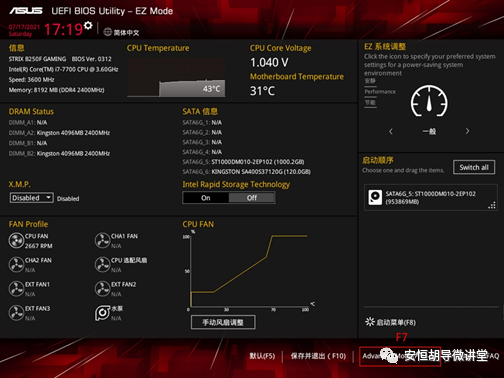
Step 2
用键盘方向键或者鼠标选择 “高级” 标签,找到 “高级电源管理(APM)” ,回车键或鼠标点击进入下一级菜单。
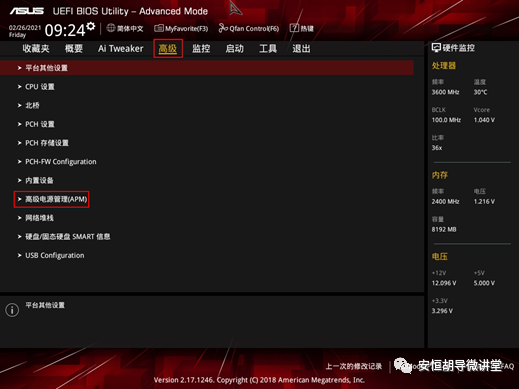
Step 3
找到 “由RTC唤醒” 选项,鼠标点击后面的参数选项,选择 “开启” 。
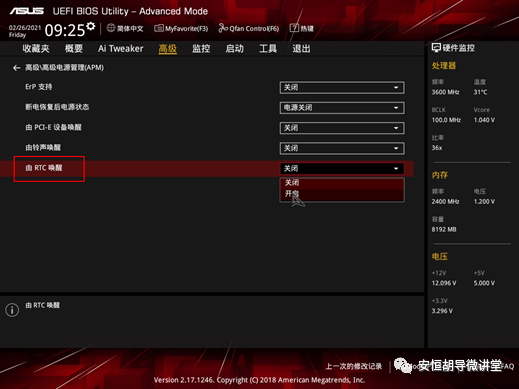
Step 4
此功能打开后会出现详细参数设置,如下图。 “实时唤醒日期(天)” 后面的参数表示执行的周期, “0”代表每天执行 ,填入“1-31”代表几号执行。一般我们把参数修改为“0”,即可每天执行下面设置的时间。“时、分、秒”是输入需要设定的具体开机时间,注意是24小时制。如下图设定就是每天17:30分主机开启。

Step 5
注意左上角显示的主板当前时间,如果时间不对,直接点击时间进行修改,这样才能保证时间准确。

Step 6
按 “F10”键 ,保存这些设置,按 “Enter” 键确认后退出。

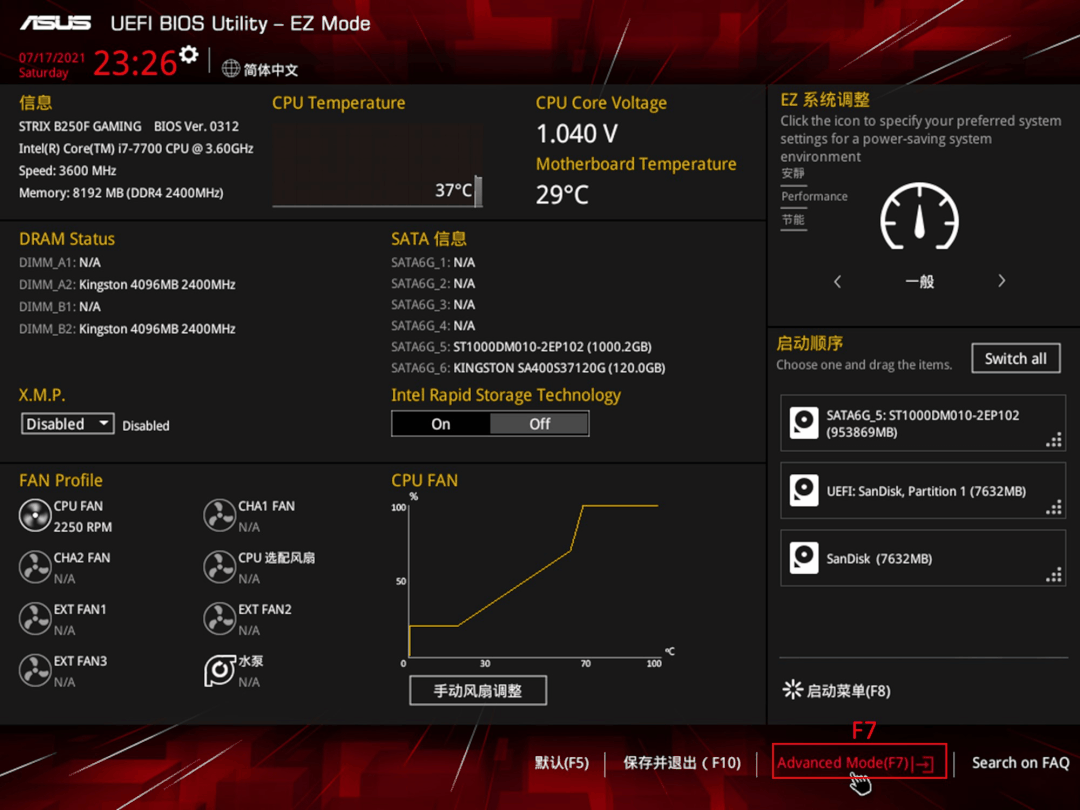
Step 7
重启主机进入系统后,双击桌面”控制面板”图标,打开“控制面板”,选择“硬件和声音”选项。
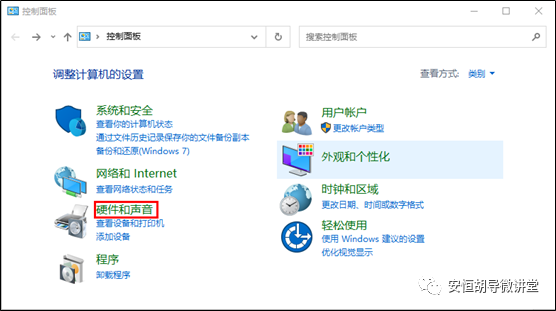
Step 8
点击选择 “更改电源按钮功能” 。

Step 9
选择**“更改当前不可用的设置”**

Step 10
去掉 “启用快速启动(推荐)” 前面复选框的✔,然后点击右下角的 “保存修改”, 即可完成“RTC唤醒主机”设置
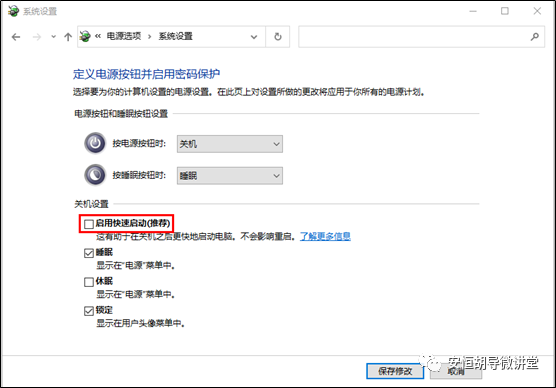
 备注1:以上操作基于“Win10专业版””。
备注1:以上操作基于“Win10专业版””。
备注2:每种主板设置界面不尽相同,有些英文主板,大家可以参考类似“APM”,“APM Configuration”,“Power On By RTC Alarm”“Power Management”等字眼去查找一下,总之这是一项属于电源管理的功能,在类似的设置选项里找,如果找不到,可能是该主板不支持此功能,可以上网或者咨询一下主板厂家该主板是否支持或者如何设置。
-
使用芯源CW32 MCU来实现低功耗模式下的RTC定时唤醒功能2025-12-04 74
-
请问复位脚和RTC从待机唤醒如何区分?2018-09-04 3405
-
如何区分STM32进入待机被唤醒的唤醒源是RTC还是WKUP pin2018-11-23 9448
-
怎么设置RTC唤醒定时器以进行周期性唤醒2019-05-15 6551
-
如何去实现一种基于STM32F103RC的RTC定时闹钟唤醒系统的设计2021-08-11 3268
-
RTC可以运行对芯片进行唤醒2021-08-12 1150
-
RTC定时唤醒STOP模式需要注意哪些事项2021-08-18 1354
-
STM32/STM32L151 RTC定时唤醒STOP模式需要注意什么?2021-11-23 2656
-
使用RTC闹钟中断定时唤醒来喂狗2022-01-21 1299
-
ch579M低功耗RTC定时,不能唤醒系统怎么解决?如何配置?2022-07-22 725
-
如何使用RTC去唤醒睡眠中的定时器呢?2023-01-17 673
-
如何使用RTC_WAKEUPCLOCK_CK_SPRE_16BITS作为唤醒定时器?2023-02-01 984
-
STM32F1系列使用HAL库低功耗STOP和STANDBY模式唤醒(RTC时钟唤醒+外部中断唤醒示例)2021-12-31 2174
-
MM32F013x——RTC闹钟定时唤醒2022-02-08 799
-
什么是RTC?RTC的基础知识2023-08-28 43739
全部0条评论

快来发表一下你的评论吧 !

